Obrade i obračuni
1. Masovni prijenos knjiženja među kontima
Obradu upotrebljavamo kod masovne izmijene brojeva konti (npr. promijena kontnog plana radi izmijenjenih računovodskih standarda).
2. Automatsko zatvaranje otvorenih stavki
Obradu upotrebljavamo za automatsko zatvaranje otvorenih računa i drugih potraživanja te dugovanja na saldakontima. Obrada uspoređuje otvorene stavke na saldakontima i pretražuje međusobno usklađivanje računa i plaćanja. Knjiženja, za koja otkrije međusobna pokrivanja, označi kao zatvorena. Istovremeno označi kao zatvorene i sve ostale dokumente, koji se vežu na knjiženja (računi, primljeni računi, ...).
Prije nego što pokrenemo obradu, možemo postaviti određene parametre.
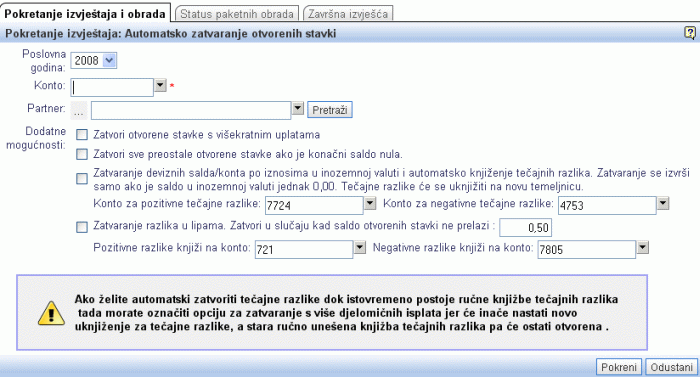 | ||||
| ||||
U polja za unos, za parametre automatskog zatvaranja, unesemo sljedeće vrijednosti:
| Konto | Upišemo ili izaberemo |
| Partner | Odredimo partnera za kojeg želimo zatvarati otvorene stavke. Ako ne odredimo partnera, zatvarati će se knjiženja za sve partnere (pojedinačno po partnerima, ako je u kontnom planu određena analitika po partnerima). |
| | Ako označimo tu mogućnost, program će zatvarati otvorene stavke i u slučaju višekratnih uplata, gdje iznos već otvorenih uplata odgovara određenom knjiženju potraživanja, odnosno dugovanja. |
| | Ako označimo tu mogućnost, program će, u slučaju da je konačni saldo određenog partnera nula, automatski zatvoriti sve preostale, otvorene stavke tog partnera. |
Klikom na gumb započinje automatsko zatvaranje otvorenih stavki.
Kada je obrada završena, program će, pod završenim izvješćima, spremiti popis svih, u obradi zatvorenih knjiženja.
Moguće preostale otvorene stavke nakon obrade, možemo zatvoriti ručno.
3. Blagajnički dnevnik za knjiženje
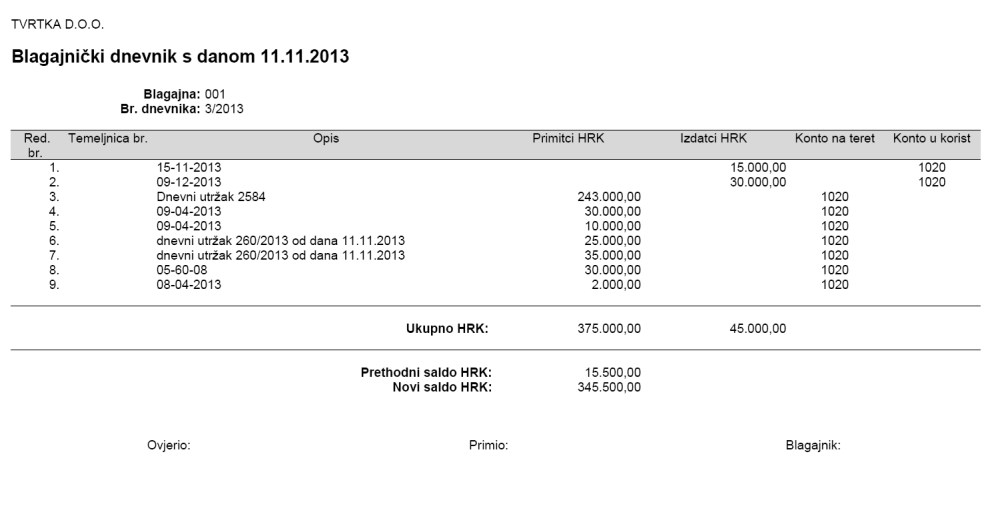 | ||||
| ||||
4. Izvoz podataka poslovne godine u svrhe arhiviranja
U svrhe lokalnog arhiviranja podataka izvoziti možemo sve podatke koje smo upisali u program za pojedinu poslovnu godinu. Izvoz podataka moguć je u obliku izvještaja putem izbornika . Izvoziti možemo sljedeće podatke:
- Izvoz dnevnika knjiženja
- Izvoz dnevnika knjiženja u datoteku *.csv
- Izvoz konto kartica
- Izvoz saldakonto kartica
- Izvoz primljenih računa sa privitcima
- Izvoz primljenih OK odobrenja sa privitcima
- Izvoz primljenih računa za predujam sa privitcima
- Izvoz obračuna PDV
- Izvoz izdanih računa sa privitcima
- Izvoz izdanih računa za predujam sa privitcima
- Izvoz izdanih OK odobrenja s privitcima
- Izvoz bankovnih izvoda
- Izvoz bankovnih izvoda u datoteku XLS
- Izvoz blagajničkog dnevnika
- Izvoz osnovnih sredstava i obračun amortizacije
- Izvoz obračuna plaća i drugih primitaka
- Izvoz otpremnica sa privitcima
- Izvoz primka sa privitcima
- Izvoz popisa zaliha
- Izvoz kartica artikala
- Izvoz putnih naloga sa privitcima
Program prilikom arhiviranja prodajnih dokumenata u slučaju kada u izabranoj poslovnoj godini imamo više od 50.000 dokumenata izabranog tipa (izdani računi, OK odobrenja, itd.) podatke izvozi i arhivira samo u datoteci XML bez vizualizacije u PDF obliku. PDF se u takvom slučaju izvozi samo za dokumente na kojima je dokument već prethodno pohranjen u bazu u PDF obliku (npr. dokument smo poslali e-poštom te je na dokumentu pohranjen i privitak u formatu PDF)! |
Prije izvoza podataka izabrati možemo poslovnu godinu za koju želimo izvoziti podatke i jezičnu varijantu te označiti koje podatke tj. dokumente želimo izvoziti. Obradu pokrenemo klikom na gumb , kao što prikazuje slika:
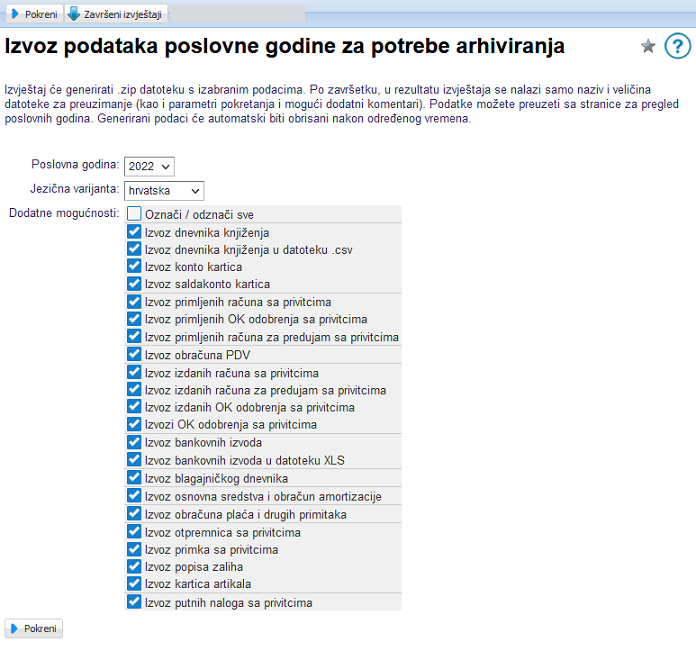 | ||||
| ||||
Rezultat obrade je pripremljena datoteka sa sažetkom izvoženih podataka i datoteka s arhiviranim podacima koje možemo preuzeti sa poslužitelja kao što prikazuje slika:
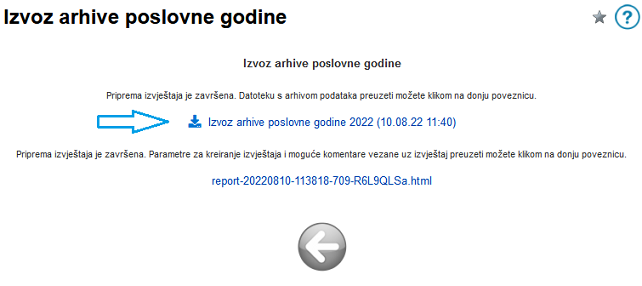 | ||||
| ||||
Izvoz podataka poslovne godine u svrhe arhiviranja dostupan je i izravno u šifrarniku poslovnih godina u modulu klikom na ikonu kao prikazano na slici:
|
Ako ne preuzmemo odmah datoteku s arhiviranim podacima sa poslužitelja, datoteka će nas čekati na poslužitelju stoga je u svakom trenutku možemo preuzeti putem izbornika klikom na ikonu kao prikazano na slici:
Otvara se nova stranica na kojoj su prikazane sve datoteke završenih obrada za izabranu poslovnu godinu, a istovremeno program na ovoj stranici omogućuje i pokretanje obrade za izradu nove arhive klikom na gumb
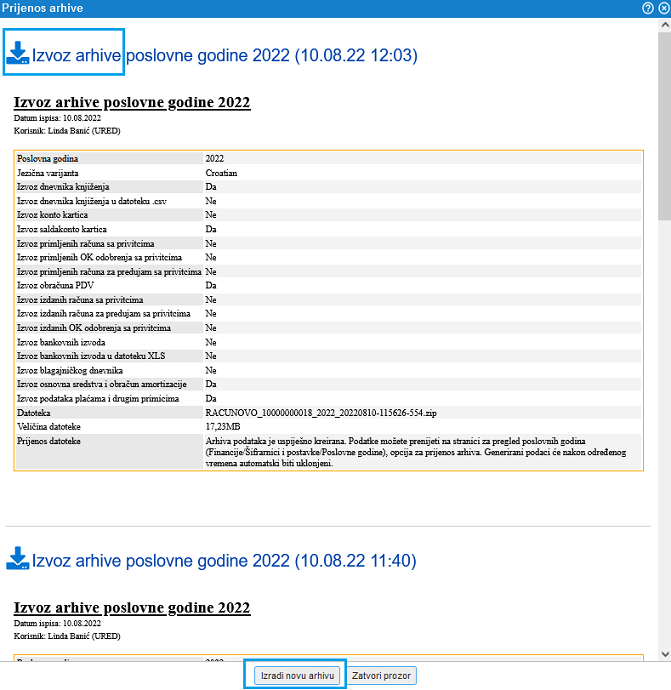 | ||||
| ||||
---
© E-RAČUNI d.o.o. 2003-2024
